前回の記事まではパソコンでの巡視船マップの使い方の解説でした。
今回はスマートフォンでの使い方をご案内します。
と言っても大きな流れはパソコンでのやり方と変わりがありません。
まずはスマホから巡視船マップにアクセスしておきましょう。
巡視船マップ - Google マイマップ
海上保安庁の巡視船・巡視艇の停泊場所の地図です。実際の停泊場所とは異なることがあります。当該マップを利用して発生したトラブル等について作成者は一切の責任を負いません。
当マップではCL型を「小型巡視艇」と便宜上分類しています。過去にCS型(Craft Small)が存在していましたが全て解役となっているためです。
...
Googleアカウントでログインしよう
次に通常のGoogleマップを起動してください。この際にもやはり、
Googleアカウントでの
ログインが必須です。

ログイン状態でGoogleマップを起動したら、画面下に表示されているメニューリストから【保存済み】を選択してください。
【保存済み】からマイマップを選ぶ
【保存済み】を開いたら、画面をしたにスクロールしましょう。
・行ってみたい
・お気に入り
・スター付き
…などの一番下に【マイマップ】アイコンが現れるはずです。


この【マイマップ】アイコンを選択してください。
【マイマップ】の一覧から巡視船マップを選択する
開いたマイマップの一覧に【巡視船マップ】が表示されているはずです。
これは自分のGoogleアカウントが一度見た他人の【マイマップ】を自動的に記憶しているためです。
パソコン編と同じ仕組みですね。
もし【巡視船マップ】が表示されていないときは、ログインした状態で改めて【巡視船マップ】を閲覧してください。
そして再びGoogleマップ→保存済み→マイマップと展開してみてください。


これで巡視船アイコンをスマホ地図上に表示させつつ、ストリートビューで閲覧できるようになりました。
後の細かい操作方法は色々いじってみればわかると思います。
まとめ
以上、パソコン・スマートフォンでの巡視船マップの使い方でした。
実はマップの見やすさについてはそれぞれに一長一短があります。ただし、実際の旅先ではやはりスマホで巡視船マップを使えた方が便利かと思います。
それでは巡視船マップを眺めながら、
空想旅行を楽しんでみてください。
( ̄▽ ̄).。o○

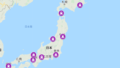
コメント